Apl Penambah Audio Boleh Dipercayai untuk Windows dan Mac
Adalah baik untuk melabur dalam peralatan terbaik untuk menghasilkan kualiti output audio yang hebat, terutamanya jika anda seorang podcaster atau DJ yang bertujuan untuk menghasilkan rakaman gred Audiophile, atau anda seorang tipikal yang mempunyai minat yang sama untuk menghasilkan bunyi terbaik rakaman audio. Namun tidak dapat dielakkan bahawa masih terdapat beberapa bahagian audio yang memerlukan peningkatan. Anda mungkin perlu memotong bahagian senyap, melaraskan kelantangan atau menambah kesan pada bunyi.
Ini adalah peringkat yang diperlukan untuk setiap bunyi dikeluarkan dengan kualiti yang hebat. Dengan gembira, terdapat sejumlah besar penambah audio yang menyediakan ciri asas dan lanjutan untuk meningkatkan kualiti bunyi. Sama ada anda mempunyai peralatan bunyi yang baik atau baik, anda boleh mengubah suai fail bunyi anda dengan alatan ini.
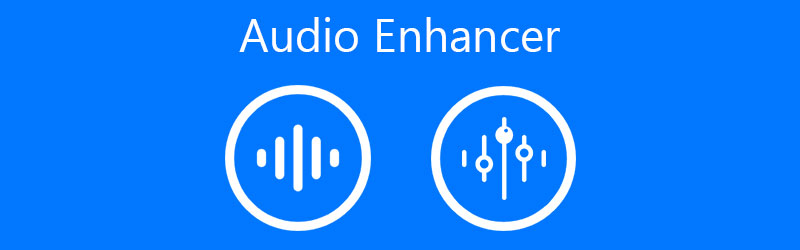
- Bahagian 1. Apakah itu Penambah Audio
- Bahagian 2. Perisian Penambah Audio Terpuji
- Bahagian 3. Penambah Audio Lain
- Bahagian 4. Soalan Lazim Penambah Audio
Sebelum menulis, cara kami menguji perisian untuk siaran:
Penafian: Semua kandungan di laman web kami ditulis oleh manusia dalam pasukan editorial kami. Sebelum menulis, kami membuat kajian mendalam tentang topik tersebut. Kemudian, kami mengambil masa 1-2 hari untuk memilih dan menguji alatan. Kami menguji perisian daripada keperluan peranti dan sistem, fungsi, pengalaman penggunaan, dll. Untuk menjadikan ujian kami lebih komprehensif, kami juga melihat tapak web semakan, seperti G2, Trustpilot, dsb., untuk mengumpulkan pengalaman pengguna sebenar untuk rujukan.
Bahagian 1. Apakah itu Penambah Audio
Agak menjengkelkan bahawa selepas rakaman audio anda, lagu boleh mengakibatkan kemerosotan kualiti walaupun peralatan yang anda miliki bagus. Ini boleh mengakibatkan kehilangan minat bagi pendengar. Oleh itu, terdapat keperluan untuk penambah audio. Ia direka bentuk untuk membantu pengguna meningkatkan kualiti audio dengan menormalkan kelantangan audio, meletakkan kesan khas atau menyesuaikan profil audio dan perubahan ketara lain untuk peningkatan kualiti.
Selain itu, perisian mempertingkat yang juga dianggap sebagai penyama audio adalah program yang dibangunkan untuk menganalisis output semasa bunyi. Tujuan utama mereka adalah untuk menyediakan output kualiti bunyi yang lancar dan menenangkan. Semua perkara ini dipertimbangkan, kami telah menyusun beberapa alat luar biasa yang akan membantu anda meningkatkan audio untuk pengalaman bunyi yang hebat. Semak aplikasi penambah audio di bawah.
Bahagian 2. Perisian Penambah Audio Terpuji
Tahap kelantangan tidak konsisten atau tidak teratur selepas rakaman? Penukar Video Vidmore menyediakan alat penyuntingan audio yang boleh membantu. Program ini membolehkan anda melaraskan tahap kelantangan, Sama ada mengurangkan kelantangan atau meningkatkan sehingga tahap kelantangan 200% yang menakjubkan. Jika anda mahu, anda juga boleh mempercepatkan atau memperlahankan fail audio tanpa perlu mengubah suai tetapan komplikasi atau mengkaji teknikal.
Ia boleh membahagikan fail audio kepada ketulan atau segmen yang boleh diurus di atas keupayaannya untuk melaraskan bunyi dan kelajuan kelantangan. Selain itu, ia bukan sahaja meningkatkan fail audio semata-mata tetapi juga rakaman suara. Oleh itu, anda akan dapat mengakses penambah suara audio juga. Ini semua boleh dilakukan dalam beberapa langkah dan mudah.
Langkah 1. Dapatkan Penukar Video Vidmore
Perkara pertama dahulu, dapatkan versi terkini alat dengan mengklik butang Muat turun percuma butang yang sepadan dengan sistem yang anda jalankan. Ikuti persediaan pada skrin dan gesaan untuk memasang apl dengan betul. Kemudian jalankan apl untuk melihat antara muka yang sedang berjalan.
Langkah 2. Muat naik fail audio
Muat naik fail audio atau rakaman yang anda ingin tingkatkan dengan mengklik butang Tambahan ikon. Ia akan membuka Penjelajah Fail pada komputer anda di mana anda boleh mencari fail audio sasaran anda. Pilih dan klik pada Buka butang untuk berjaya memuat naik fail.

Langkah 3. Edit atau tingkatkan fail bunyi
Seterusnya, klik Edit ikon yang dikaitkan dengan lakaran kecil audio dan ia akan mengubah hala anda ke editor audio. Dari sini, laraskan kelantangan audio menggunakan Isipadu peluncur. Atau klik anak panah atas dan bawah untuk mengurangkan atau meningkatkan tahap. Klik pada okey butang apabila anda selesai dengan perubahan.

Langkah 4. Simpan versi terakhir
Seterusnya ialah untuk menyimpan versi akhir fail audio. Untuk melakukan ini, pilih format output daripada Profil menu. Buka Audio tab dan pilih format audio yang sesuai. Anda boleh memilih profil audio yang dikaitkan dengan audio yang anda pilih atau menyesuaikan profil dengan sewajarnya. Setelah selesai, tutup menu dan klik pada Tukar Semua butang untuk memulakan pemaparan fail.

Bahagian 3. Penambah Audio Lain
Sejujurnya, anda tidak boleh menemui semua ciri yang anda perlukan hanya dalam satu alat. Meneroka dan menemui beberapa program perisian lain akan membantu anda untuk meningkatkan lagi fail audio. Walaupun mereka mempunyai fungsi yang unik dan berbeza, mereka mempunyai tujuan yang sama untuk meningkatkan atau memanipulasi fail audio anda. Lihat penambah audio untuk PC dan Mac di bawah.
1. Keberanian
Untuk penyelesaian dan peningkatan audio yang cepat dan mudah, Audacity hendaklah sentiasa berada dalam senarai. Ini tersedia untuk Mac, Windows, dan juga untuk pengguna Linux. Ini membolehkan anda mempunyai paparan spektrogram audio untuk visualisasi dan pemilihan frekuensi dengan mudah. Ia juga mempunyai profil hingar di mana anda boleh mengeluarkan bunyi latar belakang dalam audio. Ini amat membantu apabila terdapat bunyi berdengung. Sebaliknya, rangsangan bes dan tiga kali ganda, memberikan anda keupayaan untuk menghasilkan bunyi yang dalam atau jantan. Jika anda mahu, anda juga boleh menggunakan penambah audio percuma ini untuk meningkatkan bass muzik.
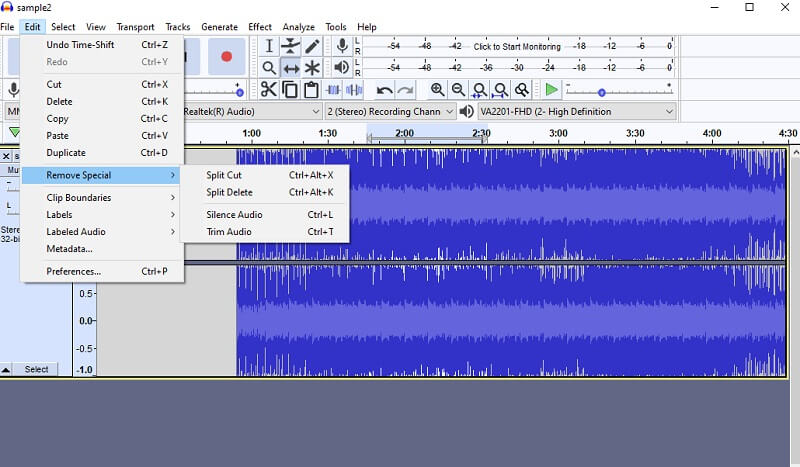
2. Ocenaudio
Senarai ini tidak akan lengkap tanpa Ocenaudio. Begitu juga, ia adalah alat penyuntingan bunyi percuma untuk memanipulasi dan meningkatkan fail audio. Dengan mod paparan spektrumnya, anda boleh mengalih keluar vokal latar belakang yang menjengkelkan dengan mudah. Gema sisa dalam audio juga boleh menjengkelkan yang boleh dielakkan dengan menggunakan ciri reverb apl. Namun kuasa alat ini terletak pada kesederhanaan dan kebolehgunaannya. Inilah sebab mengapa kebanyakan audiophile gembira menggunakan penambah audio percuma ini.
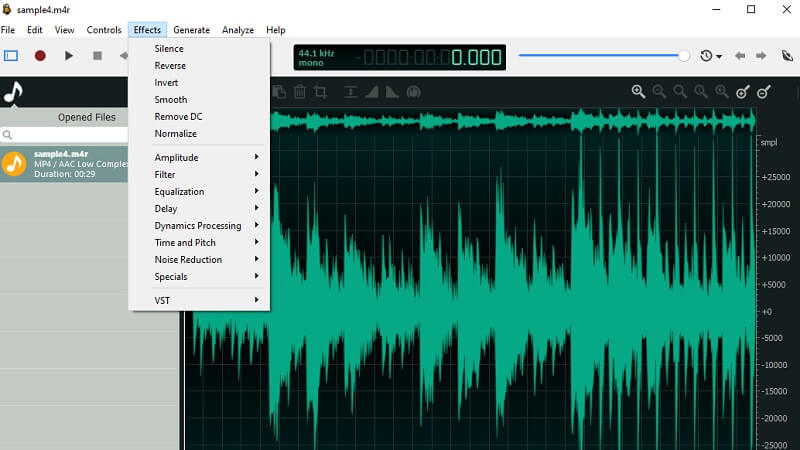
3. Penyama Audio Dalam Talian
Audio Dalam Talian Equalize by 123Apps juga merupakan tambahan yang bagus kepada senarai. Ini ialah program berasaskan web yang membantu anda memperoleh akses kepada pelbagai alat penyuntingan dan peningkatan audio dalam talian. Ia datang dengan beberapa genre muzik yang anda boleh gunakan untuk fail bunyi. Apatah lagi anda boleh melaraskan pratetap EQ mengikut keutamaan yang sesuai dengan anda. Editor pic alat ini ialah ciri yang bagus untuk menghasilkan bunyi yang manly/deep dan mendapatkan lagu yang sempurna dalam masa nyata. Secara keseluruhannya, ia adalah salah satu penambah audio dalam talian di mana anda boleh mengakses hampir semua ciri lanjutannya tanpa mendaftar untuk akaun.
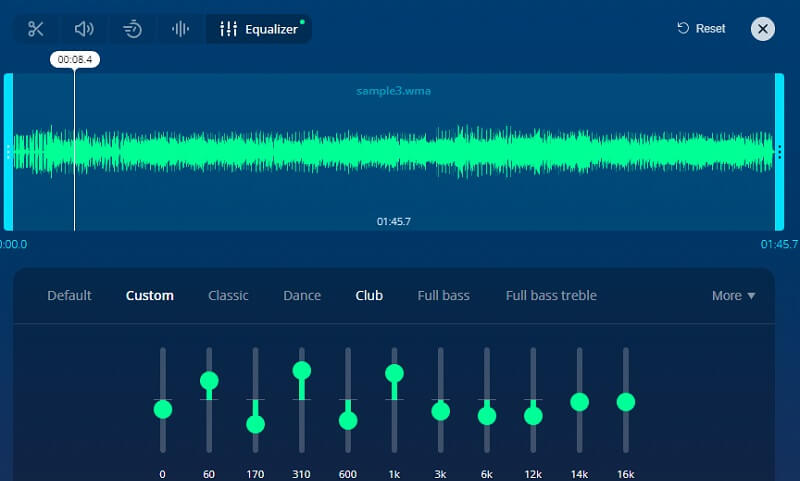
Bahagian 4. Soalan Lazim Penambah Audio
Bagaimana untuk meningkatkan audio dalam video?
Jika anda ingin meningkatkan kualiti audio klip video anda, anda boleh menggunakan sebarang alat penyuntingan video seperti Quicktime dan Audacity. Apl ini dapat membetulkan bunyi dan mempertingkatkannya lagi dengan mengalih keluar beberapa bahagian audio yang tidak diingini.
Bagaimanakah saya boleh meningkatkan kualiti audio pada Android?
Anda akan mendapati banyak penambah audio tersedia di gedung aplikasi untuk peranti Android anda. Aplikasi yang kami temui yang padat dengan ciri untuk harga mampu milik yang turut disertakan dengan versi percuma ialah Bass Booster dan Equalizer. Terdapat 10 penyamaan pratetap dan sudah tentu kesan rangsangan bass.
Adakah terdapat alat EQ dalam Windows 10?
ya. Windows 10 dilengkapi dengan penyamaan bunyi untuk membantu anda mengurus penyamaan bunyi dalam komputer anda. Pada bar tugas di sebelah kanan sebahagian besar, terdapat ikon kelantangan. Klik kanan padanya dan pilih Bunyi. Daripada anak tetingkap pop timbul, pilih Main balik tab, dan klik kanan pada peranti audio semasa. Selepas itu pilih sifat. Maju ke Penambahbaikan tab. Dari sini, letakkan tanda semak pada kotak semak tetapan bunyi untuk mencapai kesan yang anda inginkan.
Kesimpulannya
Terdapat banyak cara mudah yang akan membantu anda mempertingkatkan fail audio. Sama ada anda perlu mengubah kelantangan asal kerana beberapa ralat semasa rakaman atau meletakkan kesan khas pada fail bunyi. Bergantung pada keperluan dan kehendak anda, anda boleh memilih yang paling diingini penambah audio untuk melakukan kerja. Sebagai nasihat yang mesra, adalah lebih baik untuk mencuba setiap alat kerana tweak dan penyuntingan ini memainkan peranan penting dalam kualiti fail audio anda. Selain itu, anda akan mendapat manfaat dengan menemui tetapan teknikal baharu untuk digabungkan dengan fail bunyi anda untuk peningkatan selanjutnya.


